Software de copia de seguridad incremental de archivos optimiza proceso de backup
Luna actualizado el 31/10/2025 en Copia de Seguridad y Restauración | Más Tutoriales
Copia de seguridad incremental de archivos es el tipo de backup más usada que otras, por lo que puede ahorrar mucho tiempo de hacer el trabajo de copia de seguridad de datos, sólo respalda los archivos modificados en lugar de repetir realizar copias de seguridad completas. Así que será mejor encontrar una buena herramienta de backup para realizar copia de seguridad incremental de sus archivos de forma segura y eficiente. Pero ¿cuál es la mejor que puede ofrecerle una solución sencilla de copia de seguridad incremental?
¿Cómo elegir un software fiable de copia de seguridad incremental de archivos?
Las cuatro necesidades de un software digno de backup para la mayoría de los usuarios son características de copia de seguridad completa & recuperación, seguridad, guía fácil de usar, y el precio económico. EaseUS Todo Backup es el que satisface todos estos requisitos, es un software gratuito de copia de seguridad incremental de archivos, además también ofrece a los usuarios copia de seguridad programada, y completa, varias opciones de copia de seguridad (archivos, estado del sistema, una sola partición o varias particiones e incluso todo el disco duro), interfaz inuitiva para facilitar las operaciones.
Para una guía detallada de copia de seguridad incremental, haga referencia a cómo realizar copia de seguridad incremental de archivos, carpetas, discos/particiones con EaseUS Todo Backup.
Paso 1. Descargue e inicie EaseUS Todo Backup. Aquí es la interfaz principal. Haga clic en Crear una copia de seguridad.
Es posible que tenga una gran cantidad de datos vitales que se deben proteger a medida que pasa el tiempo, tales como documentos, imágenes, música y videos, etc. Siempre es un buen hábito tener una copia de seguridad de forma regular.

Paso 2. Seleccione los archivos que quiere hacer una copia de seguridad.
Si sólo necesita hacer una copia de seguridad de uno o algunos tipos de archivos específicos de una carpeta, la opción de la esquina superior derecha puede ayudarle a excluir otros archivos.
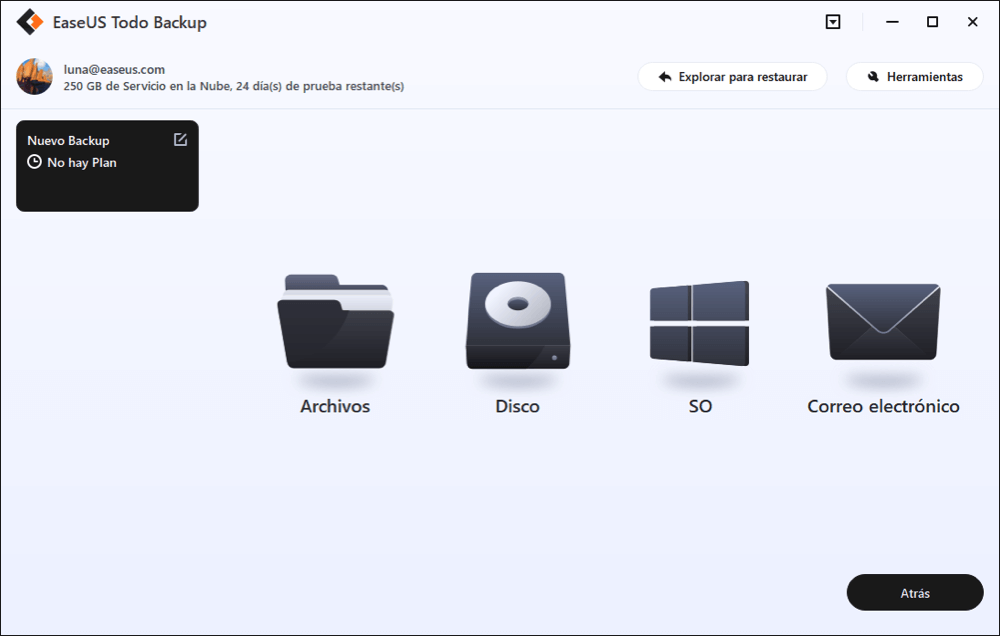
Paso 3. Seleccione un destino para guardar el archivo de copia de seguridad.

Paso 4. Abra Opciones y haga clic en Plan de Respaldo, en el Método de copia de seguridad seleccione Incremental para crear una copia de seguridad incremental automática.
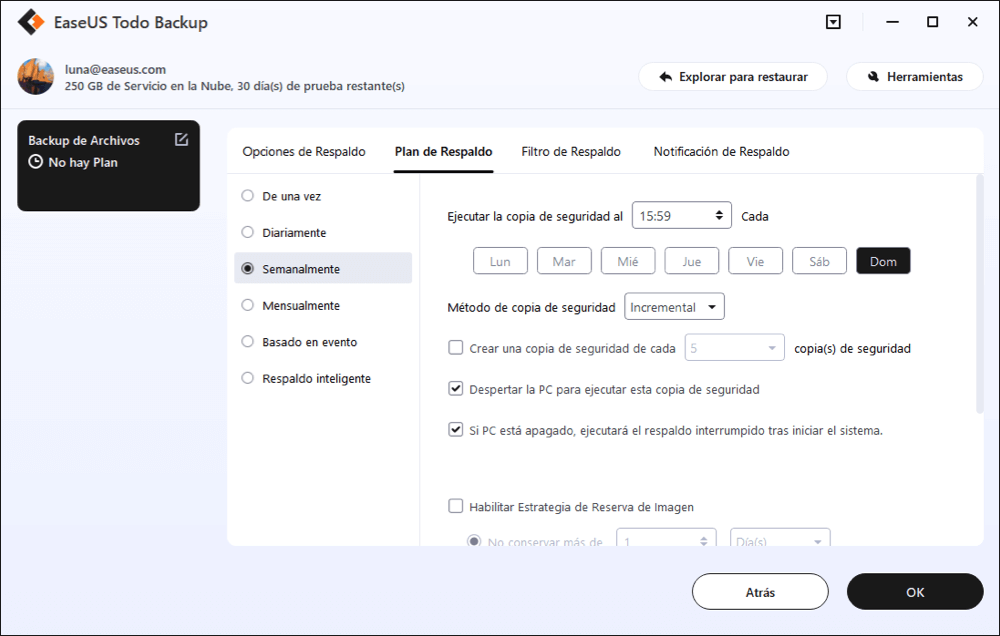
Por ejemplo, si quiere hacer una copia de seguridad de estos archivos todos los domingos, seleccione "Semanalmente", y seleccione "Dom". A continuación, establezca el método de copia de seguridad como Incremental.
Nuestro software comenzará con una copia de seguridad completa por primera vez. Después, ejecutará una tarea de copia de seguridad sólo para los archivos modificados cada domingo.
- Nota:
- Aquí hay un consejo cordial para usted. Dado que es la primera vez que se crea una imagen de copia de seguridad completa, el proceso normalmente tarda más tiempo, ya que necesita crear una imagen de todos los archivos seleccionados. Descanse un poco y espere pacientemente.
- Si tiene suficiente espacio, también puede seleccionar la opción "Crear una copia de seguridad (completa) de cada (número) copia(s) de seguridad". Esta opción le permite realizar una copia de seguridad completa y una copia de seguridad incremental al mismo tiempo. Sin embargo, requiere mucho espacio en el disco.
Paso 5. Pulse "OK" y luego pulse "Backup ahora" para ejecutar la copia de seguridad completa.
Una vez realizada, se ejecutará automáticamente una copia de seguridad incremental en un día determinado.
Comparaciones entre copia de seguridad incremental, diferencial y completa
Copia de seguridad completa: respalda cada archivo en un sistema de archivos, no importa los archivos sean cambiados o no. Aunque es el tipo de copia de seguridad más lento, tarda menor tiempo en restaurar archivos.
Copia de seguridad diferencial: realiza copia de seguridad de cada archivo que ha sido cambiado desde la última copia de seguridad completa. En comparación con otros dos métodos es el segundo tipo más rápido.
Copia de seguridad incremental: Sólo hace backup de cada archivo que ha sido cambiado desde la última copia de seguridad en un sistema de archivos. Además es el tipo más rápido y requiere el menor espacio de almacenamiento.
En resumen, las dos ventajas destacadas de copia de seguridad incremental consisten en las siguientes dos:
A. Más rápido el proceso de copia de seguridad.
B. Menor espacio de almacenamiento requerido.
¿Ha sido útil esta página?
Artículos Relacionados

EaseUS Todo Backup
Herramienta de copia de seguridad inteligente para sus archivos y todo el ordenador en Windows 11/10/8/7.
Descargar Gratis100% Seguro
Tamaño: 1.88MB
![]()
Temas Candentes
Premios y Reseñas
"Hacer copia de seguridad, restaurar y recuperar documentos, así como crear discos de emergencia y limpiar el disco duro por completo."
- Por Miguel

